엑셀 TEXTJOIN 기능
TEXTJOIN 함수는 다른 셀의 텍스트를 결합하는 데 사용됩니다. CONCAT과 CONCATENATE 함수가하는 일이 아닌가요? 그렇다면 텍스트를 추가하는 또 다른 기능은 무엇입니까?
TEXTJOIN 함수는 주어진 텍스트 값을 추가 할뿐만 아니라 구분 기호를 제어하고 빈 셀을 무시합니다. 이 기능은 CONCAT 및`link : / tips-concatenate-formula-in-microsoft-excel [CONCATENATE function]`에서 사용할 수 없습니다.
이 기능은 Excel 2019 및 Excel 365에서 사용할 수 있습니다.
TEXTJOIN 함수 구문
=TEXTJOIN(delimiter, ignore_empty_cells,text1,[text2],...)
구분자 : 개별 텍스트 중 구분자로 사용하고자하는 구분자입니다. 쉼표 (,), 세미콜론 (;) 또는 아무것도 될 수 없습니다.
Ignore_empty_cells : 이진 변수입니다. 범위의 빈 셀을 무시하려면 TRUE로 설정하고 빈 셀을 포함하려면 FALSE로 설정하십시오.
Text1 : 결합 할 텍스트입니다. 개별 텍스트, 셀 또는 전체 범위 일 수 있습니다.
예를 들어 TEXTJOIN 함수를 이해합시다
TEXTJOIN 함수의 예
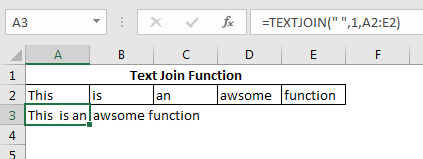
여기에 A2 : E2 범위의 텍스트 값이 있습니다. 이 텍스트 값을 각 텍스트 사이에 공백으로 결합하고 싶습니다. 공식은 간단합니다 :
=TEXTJOIN(" ",1,A2:E2)
여기서는 단순히 공백을 구분 기호로 사용했습니다. 내 함수가 빈 셀을 무시하기를 원하므로 ignore_blank_cells를 TRUE로 설정합니다. 드디어 합류하고 싶은 범위를 통과했습니다. 그리고 그게 다입니다. 예상대로 출력을 반환합니다.
빈 셀을 무시하지 않으려면 ignore_blank_cells를 FALSE로 설정하십시오.
=TEXTJOIN(",",0,A2:E2)
위의 함수는 빈 셀을 무시하지 않고 모든 텍스트를 쉼표로 추가합니다.
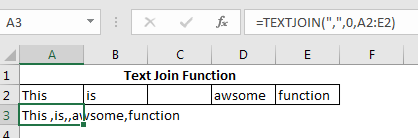
여기에서 출력에 추가 쉼표가 표시됩니다. ignore_blank_cells를 True로 설정 한 경우 수식이 빈 셀을 무시하므로 추가 쉼표가 없습니다.
_ 참고 : _ 이 기능은 Excel 2019 및 365에서 사용할 수 있습니다 . 그렇습니다. Excel의 TEXTJOIN 기능에 대한 간략한 소개입니다. TEXTJOIN 함수 사용법을 가장 간단하게 설명 할 수 있었으면 좋겠습니다. 이 기능이나 다른 질문에 대해 의문이 있으시면 아래 의견란에 질문하십시오.
Excel 2019/365 함수 :
link : / excel-365-functions-how-to-use-the-excel-unique-function [Excel UNIQUE 함수 사용 방법]| UNIQUE 함수는 주어진 배열에서 고유 값을 반환합니다.
link : / excel-365-functions-the-sort-function-in-excel [Excel의 SORT 함수]| SORT 함수는 제공된 배열의 정렬 된 형식을 반환합니다.
link : / excel-365-functions-how-to-use-excel-sortby-function [Excel SORTBY 함수 사용 방법]| SORTBY 함수는 지정된 범위를 다른 지정된 범위로 정렬합니다. 정렬 범위는 테이블의 일부일 필요가 없습니다.
link : / excel-365-functions-how-to-use-the-excel-filter-function [Excel FILTER 함수 사용 방법]| FILTER 함수는 주어진 기준과 일치하는 모든 값을 반환하고 결과를 인접한 셀로 넘깁니다.
link : / excel-365-functions-the-sequence-function-in-excel [Excel의 SEQUENCE 함수]| SEQUENCE 함수는 일련의 순차 번호를 반환합니다. 동적 배열 수식입니다.
인기 기사 :
link : / keyboard-formula-shortcuts-50-excel-shortcuts-to-increase-your-productivity [50 개의 Excel 단축키로 생산성 향상]| 작업 속도를 높이십시오. 이 50 개의 바로 가기를 사용하면 Excel에서 더 빠르게 작업 할 수 있습니다.
link : / formulas-and-functions-introduction-of-vlookup-function [Excel에서 VLOOKUP 함수를 사용하는 방법]| 이것은 다른 범위와 시트에서 값을 조회하는 데 사용되는 Excel의 가장 많이 사용되고 인기있는 기능 중 하나입니다.
link : / tips-countif-in-microsoft-excel [Excel 2016에서 COUNTIF 함수 사용 방법]| 이 놀라운 기능을 사용하여 조건으로 값을 계산합니다. 특정 값을 계산하기 위해 데이터를 필터링 할 필요가 없습니다. Countif 기능은 대시 보드를 준비하는 데 필수적입니다.
link : / excel-formula-and-function-excel-sumif-function [Excel에서 SUMIF 함수 사용 방법]| 이것은 또 다른 대시 보드 필수 기능입니다. 이를 통해 특정 조건에 대한 값을 합산 할 수 있습니다.